Aktywacja funkcji Comarch POS jest niezbędna, aby istniała możliwość zdefiniowania w systemie stanowiska POS. Umożliwia ona dostęp do aplikacji z obszaru Comarch POS w module Sprzedaż Wielokanałowa. Funkcja jest dostępna z poziomu Konfiguracja –> Funkcje –> Sprzedaż wielokanałowa –> Comarch POS.
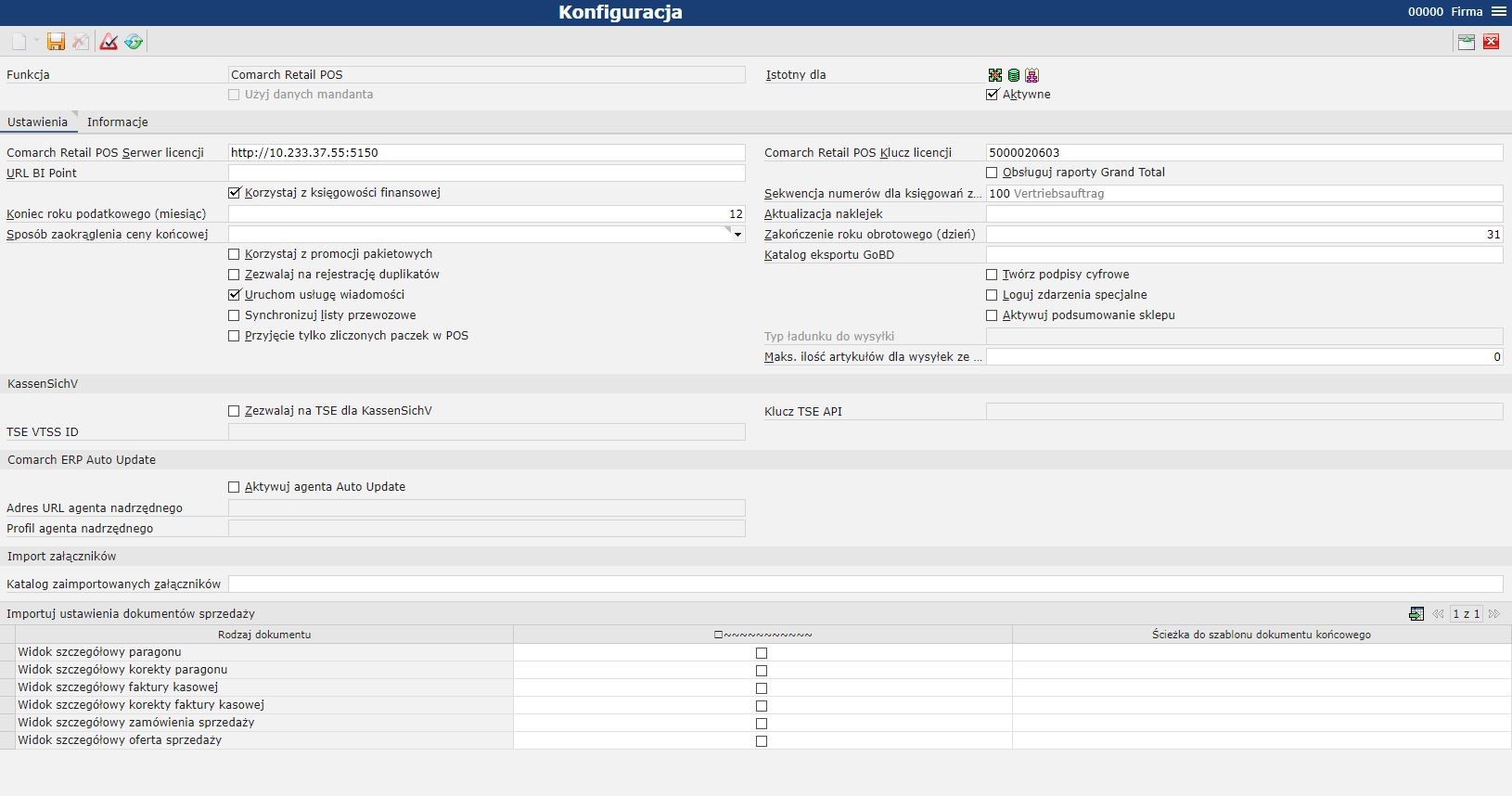
W nagłówku dostępne są pola:
- Funkcja – prezentuje nazwę aktualnie otwartej funkcji
- Istotny dla – wskazuje obszary, z którymi dana funkcja jest powiązana
- Użyj danych mandanta – parametr umożliwiający automatyzację lub ograniczenie możliwości pracy na systemie, w zależności od potrzeb biznesowych. Jeśli parametr jest zaznaczony, dane dla poziomu mandanta (mocodawcy, osoby udzielającej pełnomocnictwa) są pobierane z firmy nadrzędnej.
- Aktywne – zaznaczenie parametru pozwala na skonfigurowanie stanowiska Comarch POS. W przypadku, gdy parametr nie jest zaznaczony, użytkownik nie ma dostępu do aplikacji powiązanych z Comarch POS.
Na zakładce Ustawienia możliwe jest zdefiniowanie parametrów:
- Comarch POS Serwer licencji – adres URL serwera licencji Comarch POS
- Comarch POS Klucz licencji – klucz licencyjny dla Comarch POS
- URL BI Point – adres web usługi Comarch BI POINT
- Obsługuj raporty Grand Total – aktywuje tworzenie raportów Grand Total dla dokumentów pochodzących z Comarch POS. Obsługa raportów Grand Total dotyczy tylko francuskiej wersji systemu.
- Korzystaj z księgowości finansowej – umożliwia korzystanie z modułu Comarch Financials Enterprise (CFE), który jest używany do obsługi księgowości finansowej. Jeżeli parametr ten jest odznaczony, nie jest możliwa obsługa modułu księgowości finansowej. Określa czy dane finansowe ze stanowiska POS będą trafiały docelowo do CFE czy nie.
- Sekwencja numerów dla księgowań zbiorczych – zakres numeryczny stosowany podczas generowania numeru dokumentu w księgowaniu zbiorczym. Tworzone księgowania zbiorcze będą automatycznie przyjmowały numer z przedziału określonego przez wybrany zakres numeryczny.
- Koniec roku podatkowego (miesiąc) – miesiąc zamknięcia roku podatkowego.
- Sposób zaokrąglania ceny końcowej – określa metodę zaokrąglania ceny. Dostępne sposoby to Matematycznie oraz W dół.
- Zakończenie roku obrotowego (dzień) – dzień zamknięcia roku obrotowego.
- Korzystaj z promocji pakietowych – umożliwia korzystanie z promocji pakietowych na stanowisku POS. Jeżeli parametr jest zaznaczony, to na stanowisku POS nie będą używane rabaty z cenników, tylko wyłącznie promocje Mix&Match.
- Katalog eksportu GoBD – dotyczy niemieckiej bazy danych i wynika z regulacji dotyczących prawidłowego zarządzania i przechowywania zapisów i dokumentów w formie elektronicznej, jak również dostępu do danych.
- Zezwalaj na rejestrację duplikatów – na stanowisku POS każda kolejna kopia wydruku zatwierdzonego dokumentu: PAR, FS, FSL, KIPAR, KIFS, KFSL, korekty ręcznej – jest oznaczana jako duplikat. Jeżeli parametr jest zaznaczony, rejestrowana jest również historia duplikatów, dostępna pod przyciskiem [Historia wydruków].
- Twórz podpisy cyfrowe – parametr umożliwia generowanie podpisów cyfrowych dla dokumentów na stanowisku POS. Obsługa podpisów cyfrowych dotyczy francuskiej wersji systemu.
- Uruchom usługę wiadomości – gdy usługa jest aktywowana, tworzone są komunikaty na stanowisku POS, które informują o dostępności nowych danych do synchronizacji.
- Loguj zdarzenia specjalne – jeżeli parametr jest zaznaczony, zdarzenia specjalne na stanowisku POS, np. synchronizacja danych, będą logowane i przesyłane do systemu Comarch ERP Enterprise.
- Aktywuj podsumowanie sklepu – pozwala na generowanie rozszerzonego przeglądu procesów i transakcji na stanowisku POS. Po zaznaczeniu parametru, na stanowisku POS, dostępny jest kafel [Podsumowanie sklepu].
- Ilość artykułów dla wysyłek ze sklepu – parametr limitujący liczbę artykułów, które mogą zostać odesłane ze sklepu do centrali
W sekcji KassenSichV (dotyczy niemieckiej bazy danych), użytkownik ma możliwość zdefiniowania:
- Zezwalaj na TSE dla KassenSichV – umożliwia włączenie obsługi podpisów cyfrowych związanych z KassenSichV. Aby usługa mogła być uruchomiona należy dodatkowo podać identyfikator oraz klucz.
- Klucz TSE API – klucz aktywacyjny niezbędny dla włączenia usługi KassenSichV.
- TSE VTSS ID – identyfikator niezbędny dla włączenia usługi KassenSichV.
Po włączeniu obsługi KassenSichV i wygenerowaniu cyfrowych podpisów po stronie Comarch POS, dane transakcyjne są importowane do systemu ERP poprzez import zleceń sprzedaży. Dane są przechowywane na: com.sem.ext.app.pos.order.obj.TSETransaction.
W sekcji Comarch ERP Auto Update należy uzupełnić:
- Aktywuj agenta Comarch ERP Auto Update – umożliwia aktywację Comarch ERP Auto Update poprzez Comarch ERP Enterprise.
- Adres URL agenta nadrzędnego – adres URL dla agenta nadrzędnego możliwy do pobrania z Comarch ERP Auto Update.
- Profil agenta nadrzędnego – kod profilu dostępny z poziomu Comarch ERP Auto Update.
Odpowiednia konfiguracja pozwala na instalację Comarch POS poprzez Comarch ERP Auto Update. Możliwe jest także zaplanowanie aktualizacji Comarch POS w Comarch ERP Auto Update poprzez Harmonogramy.
W sekcji Import załączników należy uzupełnić:
- Katalog importowanych załączników – katalog, który ma być używany dla zapisywania importowanych załączników ze stanowiska POS. Automatycznie zostanie utworzony zarówno dedykowany folder dla kanału sprzedaży, jak i dla stanowiska POS.
W sekcji Importuj ustawienia dokumentów sprzedaży możliwe jest zdefiniowanie czy szczegółowy widok dla dokumentów sprzedażowych będzie eksportowany do PDF oraz przypisanie szablonu według którego będzie tworzony dokument końcowy dla poszczególnych dokumentów.
Dostępne są ustawienia dla:
- Paragonu oraz jego korekty (w tym korekt ręcznych)
- Faktury sprzedaży oraz jej korekty (w tym korekt ręcznych)
- Zamówienia sprzedaży
- Oferty sprzedaży
Aby zapisać ustawienia dla konfiguracji funkcji Comarch POS należy kliknąć przycisk [Zapisz] znajdujący się na pasku narzędzi.
